关闭防火墙和核心防护,使用一台机器Node1搭建LNMP
systemctl stop firewalld; setenforce 0
所需源码包:可以去官网下载

编译Nginx
创建/data,在/data/下放源码包
[root@Node1 ~]#:mkdir /data;cd /data
安装依赖包
[root@Node1 data]#:yum -y install pcre-devel zlib-devel gcc gcc-c++ makeyum -y install pcre-devel zlib-devel gcc gcc-c++ make
nginx安装包
[root@Node1 data]#:ls
nginx-1.22.0.tar.gz[root@Node1 data]#:tar xf nginx-1.22.0.tar.gz
[root@Node1 data]#:ls
nginx-1.22.0 nginx-1.22.0.tar.gz
创建运行用户
useradd -M -s /sbin/nologin nginx
编译安装
[root@Node1 data]#:cd nginx-1.22.0
[root@Node1 nginx-1.22.0]#:./configure \
> --prefix=/usr/local/nginx \
> --user=nginx \
> --group=nginx \
> --with-http_stub_status_module[root@Node1 nginx-1.22.0]#:make -j2 && make install
软链接
[root@Node1 nginx-1.22.0]#:ln -s /usr/local/nginx/sbin/nginx /usr/local/sbin/
自启动文件
[root@Node1 nginx-1.22.0]#:tee /lib/systemd/system/nginx.service <<eof
> [Unit]
> Description=nginx
> After=network.target
> [Service]
> Type=forking
> PIDFile=/usr/local/nginx/logs/nginx.pid
> ExecStart=/usr/local/nginx/sbin/nginx
> ExecReload=/bin/kill -1 $MAINPID
> ExecStop=/bin/kill -3 $MAINPID
> PrivateTmp=true
> [Install]
> WantedBy=multi-user.target
> eof
[Unit]
Description=nginx
After=network.target
[Service]
Type=forking
PIDFile=/usr/local/nginx/logs/nginx.pid
ExecStart=/usr/local/nginx/sbin/nginx
ExecReload=/bin/kill -1 $MAINPID
ExecStop=/bin/kill -3 $MAINPID
PrivateTmp=true
[Install]
WantedBy=multi-user.target
重新加载和启动nginx
[root@Node1 system]#:systemctl daemon-reload
[root@Node1 system]#:systemctl start nginx
yum安装MySQL
源文件
[root@Node1 data]#:tee /etc/yum.repos.d/mysql.repo <<EOF
> [mysql57-community]
> name=MySQL 5.7 Community Server
> baseurl=http://repo.mysql.com/yum/mysql-5.7-community/el/7/x86_64/
> enabled=1
> gpgcheck=0
> EOF
yum社区办数据库
[root@Node1 data]#:yum -y install mysql-community-server
启动mysql
[root@Node1 data]#:systemctl start mysqld
过滤密码登录mysql
[root@Node1 data]#:grep password /var/log/mysqld.log
2024-06-14T08:27:11.808743Z 1 [Note] A temporary password is generated for root@localhost: ev-lAgi)K2Z2最后的就是密码,包括特殊符号:ev-lAgi)K2Z2
登录数据库,密码策略改密码
[root@Node1 data]#:mysql -uroot -p"ev-lAgi)K2Z2"
···
mysql> set global validate_password_policy=0;
Query OK, 0 rows affected (0.00 sec)mysql> set global validate_password_length=1;
Query OK, 0 rows affected (0.00 sec)mysql> alter user root@'localhost' identified by 'Admin@123'; #修改密码
Query OK, 0 rows affected (0.00 sec)
Ctrl+D退出数据库
编译安装PHP
安装包准备
[root@Node1 data]#:ls
nginx-1.22.0 nginx-1.22.0.tar.gz php-7.1.10.tar.bz2[root@Node1 data]#:tar xf php-7.1.10.tar.bz2
[root@Node1 data]#:ls
nginx-1.22.0 nginx-1.22.0.tar.gz php-7.1.10 php-7.1.10.tar.bz2
安装依赖环境
[root@Node1 data]#:yum -y install gd \
> libjpeg libjpeg-devel \
> libpng libpng-devel \
> freetype freetype-devel \
> libxml2 libxml2-devel \
> zlib zlib-devel \
> curl curl-devel \
> openssl openssl-devel
编译安装
[root@Node1 data]#:cd php-7.1.10/
[root@Node1 php-7.1.10]#:./configure \
> --prefix=/usr/local/php \
> --with-mysql-sock=/usr/local/mysql/mysql.sock \
> --with-mysqli \
> --with-zlib \
> --with-curl \
> --with-gd \
> --with-jpeg-dir \
> --with-png-dir \
> --with-freetype-dir \
> --with-openssl \
> --enable-fpm \
> --enable-mbstring \
> --enable-xml \
> --enable-session \
> --enable-ftp \
> --enable-pdo \
> --enable-tokenizer \
> --enable-zip[root@Node1 php-7.1.10]#:make -j2 && make install
软链接
[root@Node1 php-7.1.10]#:ln -s /usr/local/php/bin/* /usr/local/bin/
[root@Node1 php-7.1.10]#:ln -s /usr/local/php/sbin/* /usr/local/sbin/
修改三个php配置文件:php.ini主配置文件,php-fpm.conf进程服务配置文件,www.conf扩展配置文件
[root@Node1 php-7.1.10]#:cp /data/php-7.1.10/php.ini-development /usr/local/php/lib/php.ini
vim /usr/local/php/lib/php.ini
mysqli.default_socket = /var/lib/mysql/mysql.sock #1170行,定位命令行模式:1170G跳到1170行
date.timezone = Asia/Shanghai #939行,时区,上海#修改第二个配置文件:
[root@Node1 php-7.1.10]#:cd /usr/local/php/etc/
[root@Node1 etc]#:cp -a php-fpm.conf.default php-fpm.conf
vim php-fpm.conf
pid = run/php-fpm.pid #开启第17行#修改第三个配置文件:
[root@Node1 etc]#:cd /usr/local/php/etc/php-fpm.d/
[root@Node1 php-fpm.d]#:cp -a www.conf.default www.conf#把这个php-fpm.service文件复制到/usr/lib/systemd/system/下
[root@Node1 php-fpm.d]#:cd /data/php-7.1.10/sapi/fpm/
[root@Node1 fpm]#:cp php-fpm.service /usr/lib/systemd/system/php-fpm.service
重新加载启动php
[root@Node1 fpm]#:systemctl daemon-reload
[root@Node1 fpm]#:systemctl restart php-fpm.service
可以测试一下,监听的是9000端口,发现已开启[root@Node1 fpm]#:ss -natp | grep 9000
LISTEN 0 128 127.0.0.1:9000 *:* users:(("php-fpm",pid=15513,fd=0),("php-fpm",pid=15512,fd=0),("php-fpm",pid=15511,fd=6))
配置nginx支持php解析
修改主配置文件设置路径和添加主页面
[root@Node1 fpm]#:vim /usr/local/nginx/conf/nginx.conf
43 location / {
44 root html;
45 index index.html index.htm index.php; #在45行后添加一个index.php文件
46 }65 location ~ \.php$ {
66 root html;
67 fastcgi_pass 127.0.0.1:9000;
68 fastcgi_index index.php;
69 fastcgi_param SCRIPT_FILENAME /usr/local/nginx/html$fastcgi_script_name;#69行指定路径,去后端服务器的哪个目录下找php程序,比如论坛,博客安装程序
70 include fastcgi_params;
71 }
重启并设置页面,在浏览器上访问验证
[root@Node1 fpm]#:nginx -s reload
[root@Node1 fpm]#:cd /usr/local/nginx/html
[root@Node1 html]#:vim index.php
<?php
phpinfo();
?>
在浏览器上访问:192.168.114.10/index.php。出现以下页面就算成功。

数据库的创建和用户的创建
[root@Node1 html]#:mysql -uroot -p"Admin@123"
···
mysql> CREATE DATABASE bbs;
Query OK, 1 row affected (0.00 sec)mysql> GRANT all ON bbs.* TO 'bbsuser'@'%' IDENTIFIED BY 'Admin@123';
Query OK, 0 rows affected, 1 warning (0.00 sec)mysql> GRANT all ON bbs.* TO 'bbsuser'@'localhost' IDENTIFIED BY 'Admin@123';
Query OK, 0 rows affected, 1 warning (0.00 sec)mysql> flush privileges;
Query OK, 0 rows affected (0.00 sec)
ctrl + D退出
准备页面,并在浏览器测试
[root@Node1 html]#:vim /usr/local/nginx/html/index.php
<?php
$link=mysqli_connect('192.168.114.10','bbsuser','Admin@123');
if($link) echo "<h1>Success!!</h1>";
else echo "Fail!!";
?>
浏览器测试:数据库连接成功!

安装论坛
源码包放在/data/下
[root@Node1 html]#:cd /data
[root@Node1 data]#:unzip Discuz_X3.4_SC_UTF8.zip[root@Node1 data]#:ls
dir_SC_UTF8 nginx-1.22.0 php-7.1.10 说明.htm
Discuz_X3.4_SC_UTF8.zip nginx-1.22.0.tar.gz php-7.1.10.tar.bz2[root@Node1 data]#:cp -r dir_SC_UTF8/upload/ /usr/local/nginx/html/bbs
修改论坛目录权限
[root@Node1 data]#:cd /usr/local/nginx/html/bbs/
[root@Node1 bbs]#:chown -R nobody ./config/
[root@Node1 bbs]#:chown -R nobody ./data/
[root@Node1 bbs]#:chown -R nobody ./uc_client/
[root@Node1 bbs]#:chown -R nobody ./uc_server/
在浏览器上访问数据库:192.168.114.10/bbs
点击我同意

都是对钩,就是成功。点击下一步:

默认全新安装,点击下一步

数据库名bbs,数据库用户名bbsuser,数据库密码Admin@123,管理员密码123456,重复密码123456
点击下一步
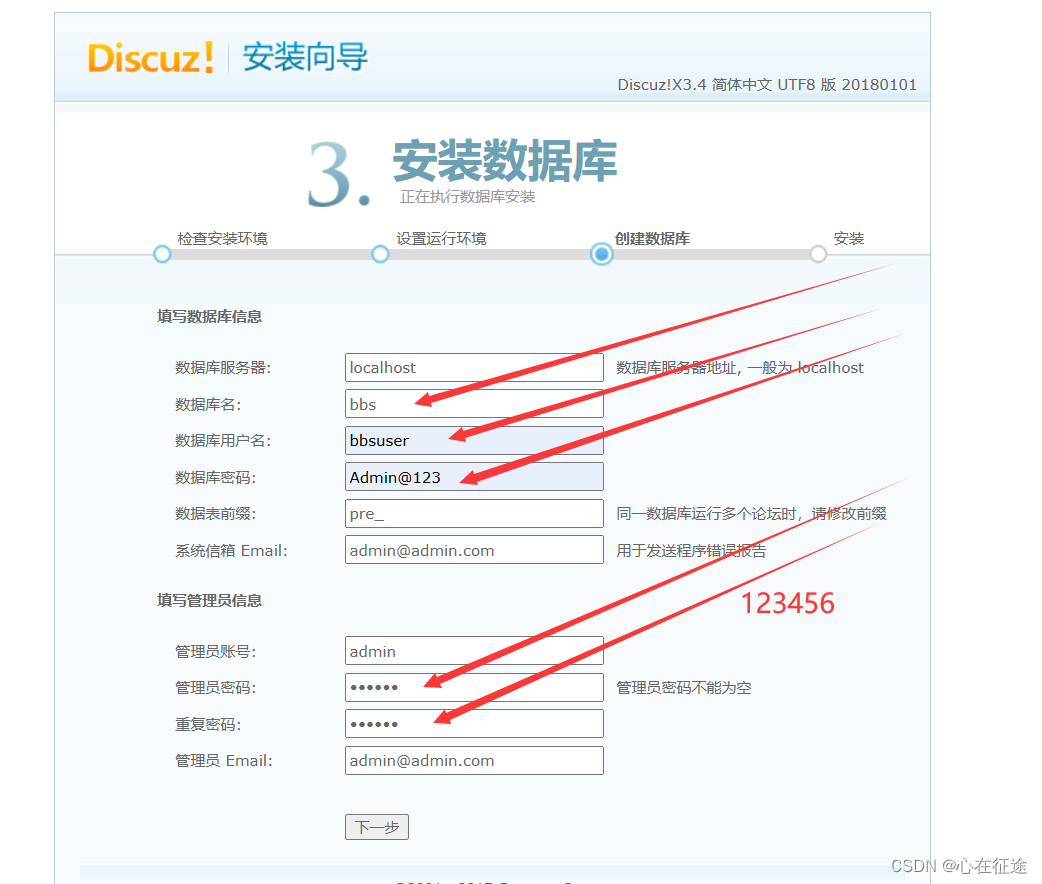
最后出现这个界面就是成功。

----end-----





















 1642
1642











 被折叠的 条评论
为什么被折叠?
被折叠的 条评论
为什么被折叠?








